Sažetak
SPED Reinf je novo izvješće Izjava porez koji prikuplja iz na brazilski Interna prihod usluge (RFB) i JMBG, nekoliko komada informacije o withholding i druge informacije Porez je kamata. (U brazilski portugalski u Reinf označava "e Retenções Outras Informações Fiscais."). Iskaz sastoji se od skupa događaje koji se mora dostavljati u posebne izglede kroz sustav javne digitalni knjigovodstva (SPED) pomoću valjanu digitalnu potvrdu koja je izdao entitet accredited po (brazilski javni ključ Infrastruktura ICP-Brasil). Iskaz je smatra valjanom nakon potvrdio primke i provjeriti sadržaj datoteke.
SPED Reinf je stvoren za procjenu savezni poreze koje su withheld, svrhe JMBG i poreze dobit, za aktivnosti koje nisu povezane s praznik. Primjeri te aktivnosti uključuju poslovni dokumenti, uplate i druge događaje.
Microsoft Dynamics podržava generiranje događaji SPED Reinf kroz fiskalni knjige modul i u SII izvješćivanje framework dnevnik. Stoga korisnicima možete razmjenjivati XML poruke za svaki događaj je potrebno za izdavanje porez.
Doseg
-
Podržana verzija SPED Reinf: 1.3.
-
Podržane verzije Microsoft Dynamics: Microsoft Dynamics AKSIMUM 2012 R3, Microsoft Dynamics 365 za terećenju i operacije.
-
Integracija fiskalni knjige Microsoft Dynamics AKSIMUM 2009 nije podržan.
-
Elektronička napajanja vrsta attorney (procuração eletronica) nije podržana.
Tablica događanja
|
Događaj |
Opis |
Vrsta događaja |
Podržane u sustavu Microsoft Dynamics AKSIMUM |
Komentari |
|
R-1000 |
Informacije o taxpayer |
Početna |
Da |
|
|
R-1070 |
Administrativni i podizati tablice |
Kada su procesi mjestu |
Da |
|
|
R-2010 |
Withholdings JMBG - nabave services |
Periodične događaja |
Da |
|
|
R-2020 |
Withholdings JMBG - navedeni services |
Periodične događaja |
Da |
|
|
R-2030 |
Iznosi primio sport pridruživanja |
Periodične događaja |
ne |
|
|
R-2040 |
Iznosi plaćeni sport pridruživanja |
Periodične događaja |
ne |
|
|
R-2050 |
Trgovine rural proizvodnje po rural pravne ili agribusiness |
Periodične događaja |
ne |
|
|
R-2060 |
JMBG doprinose preko bruto prihod - CPRB |
Periodične događaja |
Da |
|
|
R-2070 |
Withholding na uplate (IC, CSLL, PIS, COFINS) |
Periodične događaja |
Ne |
Ovaj događaj će uključene u sljedećem izdanju kao zasebna značajka. Dodatne informacije potražite u Sped REINF - događaj R-2070 na web-mjestu Microsoft Dynamics životni ciklus Services (LCS). |
|
R-2098 |
Ponovnim periodične događaja |
Periodične događaja |
Da |
|
|
R-2099 |
Neradnog vremena periodične događaja |
Periodične događaja |
Da |
|
|
R-3010 |
Sport spectacle prihoda |
Non-periodično događaja |
ne |
|
|
R-5001 |
Konsolidirano Porezna osnovica izračuna po taxpayer |
Non-periodično događaja |
ne |
|
|
R-5011 |
Konsolidirano iznos osnovice i poreza |
Non-periodično događaja |
ne |
Ovaj događaj će uključene u sljedećem izdanju kao zasebna hitni popravak. |
|
R-9000 |
Brisanje događaja |
Non-periodično događaja |
Da |
Struktura događaja
U taxpayer morate izdati Srodni događaja kao što je prikazano u sljedećem dijagrama toka. Informacije koje su uključene u događaj R-1000, "Taxpayer informacije tablica" i događaj R-1070 "Administrativni i judicial postupak" (kada ovaj događaj je primjenjivo), potreban je prije na taxpayer možete izdati druge periodične događaje i na koji nisu-periodično događaj R-3010, "Sport prihoda spectacle."
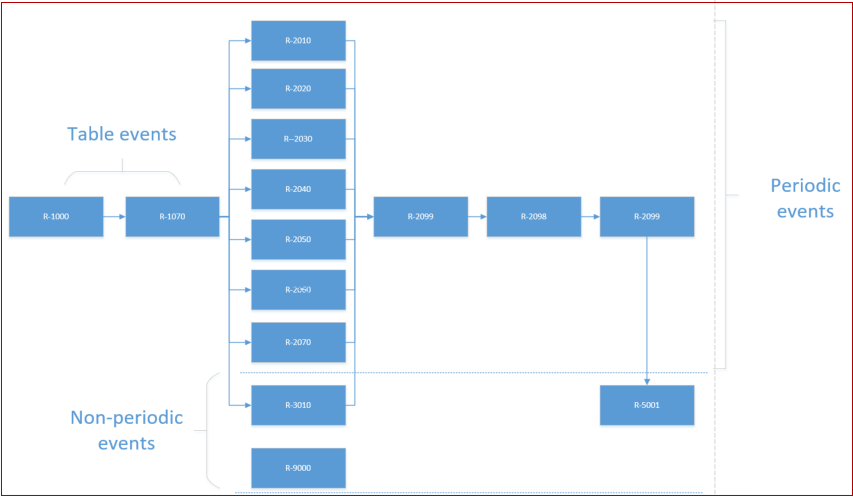
Postavljanje SPED Reinf
Ovaj odjeljak opisuje preduvjeti koji moraju biti mjesto prije početka.
Reporting services
Prije izdate događaji SPED Reinf XML državna web-mjesto, morate registrirati usluge koje se koriste za predstavljanje svaki događaj. Morate dovršiti konfiguraciju da biste naveli URL koji se koristi za komunikaciju i sheme koje se koriste za svaki događaj.
-
Idi na fiskalni knjige > fiskalni knjige > Postava > SPED Reinf > Reporting services. U lijevom oknu, morate dodati servisa koji se koristi za slanje XML datoteku. Sljedeći servisi na popisu predstavljaju podržane događaji:
-
Administrativni ili Judicial događaja proces = > R-1070 događaja.
-
Nabavite services događaje = > događaja R-2010 i događaj R-9000, "Brisanja događaj".
-
Pruža usluge događaje = > događaja R-2020 i događaj R-9000, "Brisanja događaj".
-
Porezne isplatitelj informacije događaje = > R-1010 događaja.
-
Procjena ACI CPRB = > događaja R-2060 i događaj R-9000, "Brisanja događaj". Poduzeće ima prihvatile ovu vrstu procjenu je obavezno tu konfiguraciju. U suprotnom, servis treba nije konfiguriran.
-
Događaj zatvaranja = > događaj R-2098, "Reopening periodične događaj" i događaj R-2099, "Neradnog vremena periodične događaja."
-
-
U lijevom oknu kliknite Novo.
-
U desnom oknu, u polju Vrsta odaberite vrstu usluge izvješćivanja, na temelju opis usluge u koraku 1.
Napomena:Iako druge vrste services su dostupni za odabir u konfiguraciji, oni nisu primjenjive za SPED Reinf. Su navedene jer alat koristi i za druge značajke lokalizaciju u drugim zemljama ili regijama.
-
U polju adresa Internet upišite URL koji se koristi za prijenos XML datoteku. To bi trebao biti u URL za web-uslugu koja se koristi za obradu otpreme.
https://preprodefdreinf.receita.fazenda.gov.br/WsREINF/RecepcaoLoteReinf.svc
Prije nego što unesete URL, provjerite je li adresa ovdje opisan je primjenjiva.
-
Na kartici sheme odaberite događaj oblik i shema dokumenta koji se koristi za slanje događaj.
-
Kliknite Novo.
-
U polju oblik odaberite oblik događaja. Zatim možete uvesti shemu koja će se koristiti za provjeru valjanosti i isporuke svrhe. Možete pregledati i sheme koji se uvoze, za potrebe provjere. Sheme (.xsd) datoteke dostupne su na web-mjestu SPED porez za izdavanje certifikata.
-
Odaberite primarni potvrdni okvir za omogućavanje sheme kao primarnu.
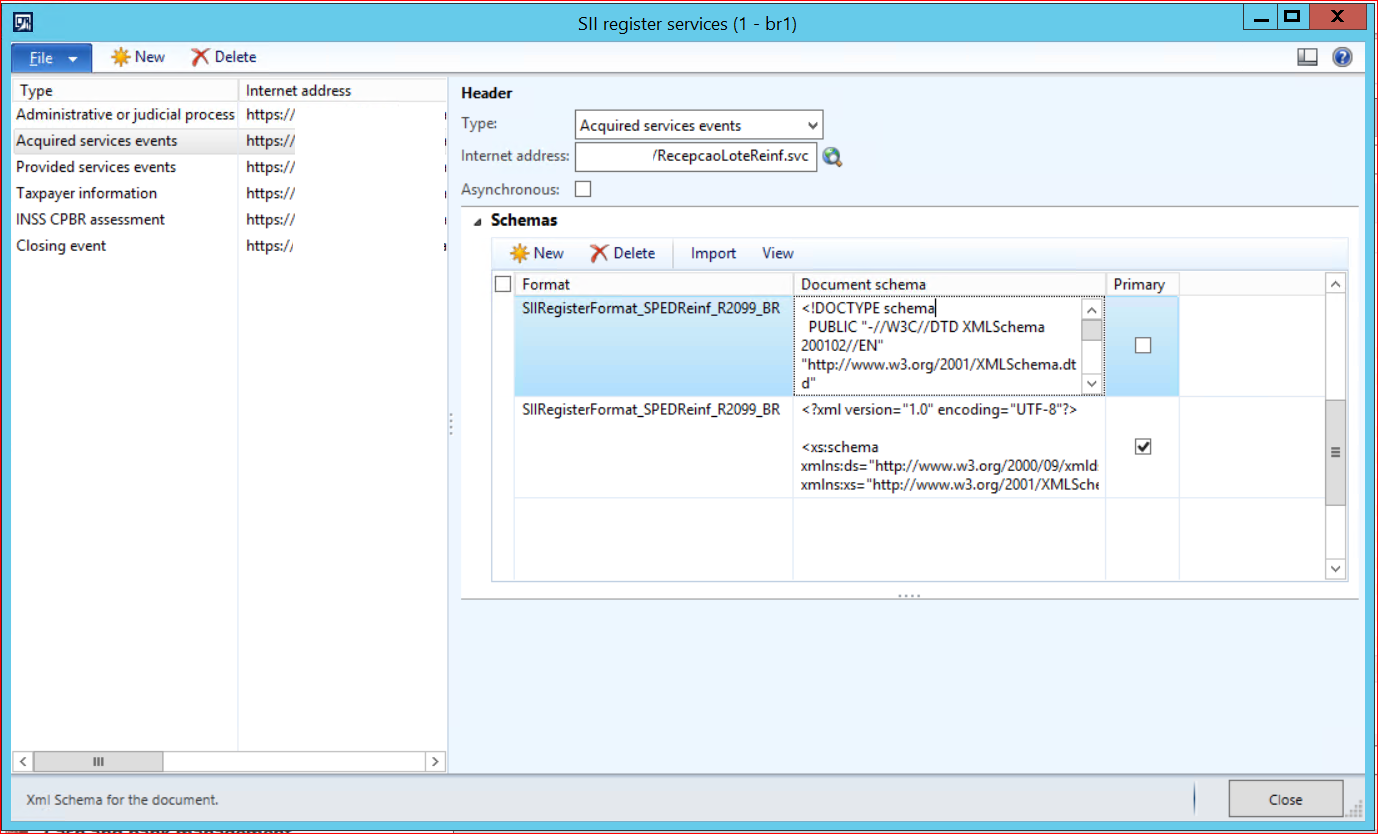
Napomena: Dodatni oblikovanje unosa sheme potrebna je u svaku vrstu usluge jer izvorni sheme imati ovisnosti na shemi xmldsig core schema.xsd .
Certifikati
Pouzdanih certifikata mora se konfigurirati i koristiti Microsoft Dynamics AKSIMUM jer neovisno o drugim potpisima SPED Reinf treba uvijek biti potpisao e CNPJ certifikat koji je ovlašten prema entitet ICP Brazil. Ovaj certifikat mora odgovarati prvih osam znamenki fiskalni uspostavljanje korijenski CNPJ, jer ovo izvješće izdao korijenski fiskalni uspostavljanje i srodni poslovni establishments.
-
Idi na fiskalni knjige > fiskalni knjige > Postava > SPED Reinf > certifikata svrhu.
-
Kliknite Novo, a stvoriti namjenu certifikata.
-
Idite na potvrde unesite certifikat će se isporučiti XML događaje.
-
Kliknite Novo, a zatim odaberite namjenu certifikata koji ste stvorili ranije.
-
Odaberite vrstu. Dostupne su sljedeće mogućnosti:
-
Poduzeća – certifikat je primjenjivo za poduzeće.
-
Korisnik – certifikat je primjenjiva na određenog korisnika. Ako odaberete ovu mogućnost, morate odabrati ID korisnika.
-
Odaberite aktivni potvrdni okvir.
-
-
Odaberite certifikat. Ovaj certifikat već mora biti instaliran na računalu okruženju.
Vrsta usluge
Tablica vrste servisa predstavlja tablice 06 poreznoj upravi uspostaviti klasificirati usluge koje nudi dodjele praznik. Detalji o popisu dostupne vrijednosti potražite na web-mjestu SPED.
-
Idi na fiskalni knjige > Postava > SPED Reinf > Services vrste.
-
Kliknite Novo da biste unijeli šifru klasifikacije koje je ustanovila Europska poreznoj upravi. Također unesite opis.
Nakon stvaranja popisa vrste servisnih vrste servisa mora se dodijeliti šifre servisa. Idi na zaliha upravljanja > Postava > fiskalni informacije > šifru za servis, i dodijeliti vrstu povezanim servisnim svaku uslugu.
Šifre klasifikacije poreza
Idi na fiskalni knjige > Postava > SPED Reinf > poreza klasifikacija unesite dostupne klasifikacija vrste.
Ove informacije dodijeljen poslovni organizacije na fiskalni knjige > Postava > fiskalni organizacije > opće.
Obustava objašnjenje Šifra
Idida biste fiskalni knjige > Postava > šifre objašnjenje obustavljanje da biste postavili šifre koje se koriste u događaju R-1070 kada primjenjuje obustava od withholding. Te šifre dodijeliti na fiskalni knjige > periodično > SPED Reinf > judicial postupak i administrativni.
Parametri fiskalni knjige
Idida biste fiskalni knjige > Postava > fiskalni knjige parametri da biste postavili broj slijeda događaja R-2010 i R-2020.
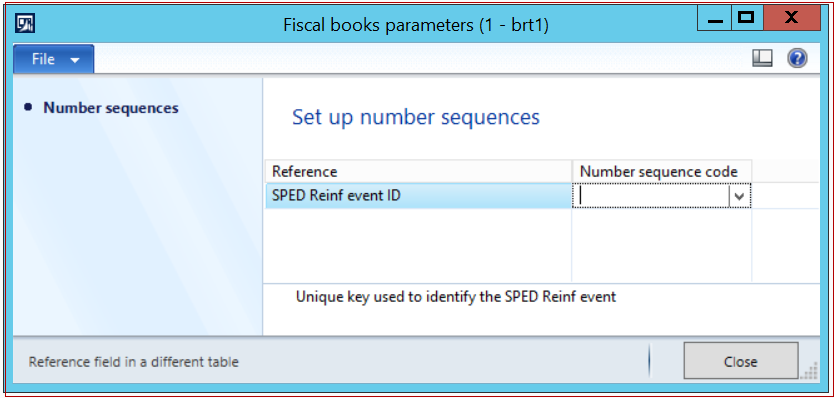
Napomena: Ako broj sekvence nisu bili inicijaliziran tijekom postavljanja kontrolni popis za instalaciju KB, možete generirati ih iz čarobnjaka odlaskom na organizacije Administracija > uobičajene > broj sekvence > broj sekvence > Generiraj. Će ih moći konfigurirati Srodni redni broj.
Događaji SPED Reinf
Sve informacije koje ste dobili kroz SPED Reinf o poreze i doprinose u razdoblju danog procjenu zove "pokret". Stoga, svako premještanje može sadržavati jedan ili više događaja.
Da biste zatvorili prijenosa periodične događaje za dani premještanja u razdoblju danog procjenu, morate poslati događaj R-2099, "Neradnog vremena periodične događaja." Nakon zaključenja događaja obrađen i potvrđuju, je mora biti prihvaćen. Prihvaćanje događaja neradnog vremena finalizes zbroj bazama izračuna koji su uključeni u premještanja. Zatim se izračunava porez odobrenja, i savezni dokument zbirke prihod (de Documento de Arrecadaçäo DARF Receitas Federais, ) možete generirati za zbirku poreze i doprinose su dugovanja.
Kad god na rectification ili novi događaji moraju se poslati za premještanje već zatvoren, premještanje mora se ponovo otvoriti slanjem događaj R-2098, "Reopening periodične događaja." Nakon premještanje uspješno ponovo otvoriti, morate poslati novi događaj zatvaranja.
Kada nema premještanja unutar razdoblja procjenu
"Nema premještanja" situaciji za na taxpayer će se dogoditi kada nema informacija za slanje grupe periodične događaja iz događaja R-2010 događaj R-2070. U tom slučaju događaja R-2099 "Neradnog vremena periodične događaja" koja pruža informacije neradnog vremena deklarira koji nisu-pojavljivanje transakcija u prvom razdoblju procjenu godine kada ove situacije. Ako se nastavi situaciji "nema premještanja" u sljedeće godine, u taxpayer potrebno ponoviti ovaj postupak u siječnju svake godine.
Primanje protokola
Primanje protokola potvrđuje da informacije koje je poslana uspješno isporučiti i provjeriti valjanost SPED Reinf. Primanje protokol je polazište za rectifying ili brisanjem danog događaja kada su dopušteni rectification i brisanja.
Svaki događaj koji se izmjenjuju ima zaprimanja protokol. Kada namjeravate nedostajući danog događaja, morate unijeti broj zaprimanja protokol koji.
Vrijeme zaprimanja protokole čuvaju u državna baze podataka nije definiran. No kao mjera opreza, važno je da zadržite na taxpayer ih, jer pružaju dokaz da dodatnih porezne obveze isporučiti i obaviti.
Napomena: Protokol isporuke je prolaznim informacije koje pruža dokaz prenose događaj i koja će se obraditi odgovarajuće provjere valjanosti. Protokol isporuke ne demonstrirati poštivanja dodatnih obveze.
Amendment i rectification
Procedure za amending informacije koje je poslana SPED Reinf pojavljuje samo u događaji R-1000, "Taxpayer informacije tablica" i R-1070, "Administrativni i podizati tablica."
U svim ostalim slučajevima gdje se informacije koje je poslana morate mijenja, mora se koristiti postupak za rectification ili brisanja.
Brisanje događaja
Za isključivanje događaje koji su odobrio porez izdavanje ali isporučiti neispravno morate poslati događaja, R-9000, "Brisanja događaj". Morate identificirati događaja za isključivanje ispunjavanjem oznake Vrsta događaja (TpEvento). Uz to, u polju Broj primke događaja (NRRECEVT) morate navesti broj primke protokol datoteke koje je poslana i koje morate izbrisati.
Digitalni potpis
Digitalnu potvrdu koja se koristi u SPED Reinf morate izdao ustanove za izdavanje certifikata koja je accredited Infrastruktura brazilski javni ključ (ICP Brazil).
Digitalni certifikat mora pripadati serija "A". Certifikati pripadati dva niza "A" i "S." "A" serija grupira digitalni potpis potvrde koje se koriste za potvrdu identiteta web na pošta, virtualne privatne mreže (VPN-ovi) i elektroničke dokumente s provjere integriteta njegov informacije. Niz "S" grupira povjerljivost potvrde koje se koriste za kodiranje dokumente, baze podataka, poruke i druge elektroničke osjetljive informacije.
Digitalni certifikat mora biti vrste "A1" ili "A3". Digitalne potvrde vrste "A1" pohranjeni su na računalu gdje se koriste. Digitalni certifikati vrste "A3" su pohranjeni u mijenjati-otporan prijenosni uređaj, kao što su pametne kartice ili tokena, koji sadrži čip koje možete izvršiti digitalni potpis. Tu vrstu uređaja je razumno sigurne jer svaki postupak obavlja čip na uređaju, a nema vanjskog pristupa privatnog ključa digitalni certifikat.
Digitalne potvrde potrebne su dvije različite trenutaka:
-
Za isporuku: prije pokretanja zahtjev za isporuku SPED Reinf, digitalni certifikat na podnositelja zahtjeva koriste se za pomoć jamčiti sigurnost informacija promet na Internetu. Za digitalni certifikat da biste prihvatili kao odašiljača funkcija mora biti vrste e CNPJ.
-
Za potpisivanje dokumenta: događaji mogu generirati bilo fiskalni uspostavljanje pravne entitet ili njegov proxy. Međutim, morate digitalnu pretplatničku pripadaju glavni fiskalni uspostavljanje (headquarter) ili njegov predstavnik pravne ili attorney odobrenog pomoću elektroničke i koji nisu elektroničke proxyji.
Digitalne potvrde korištene za potpisivanje događaje koji se šalju SPED Reinf mora biti omogućen za digitalni potpis funkcija prema pravila certifikata.
Događaji SPED Reinf morate prenose putem valjani digitalni certifikat. Međutim, je iznimka za micro i malim tvrtkama (ME i EPP) koji stane u Nacional jednostavne kriterije i koji imaju do sedam Zaposlenici. Tim tvrtkama može prenositi njihove događaji putem pristupnog koda.
Tijek rada
-
Koristite usluge izvješćivanja za stvaranje Srodni događaje. Provjera valjanosti sheme pokrenuti prije isporuke.
-
Isporuči događaja ili obrade događaja kroz reporting services.
-
Izdavanje porez Web service (WS) prima serije i provjerava valjanost njegov sadržaj.
-
Izdavanje porez WS vraća rezultate obrade. Ako su uspješno primljene događaje, vraćena je zaprimanja protokol. U suprotnom vraća poruku o pogrešci. U ovom slučaju, u taxpayer možete adresa pogrešaka i ponovno pošaljite događaja kroz novu seriju.
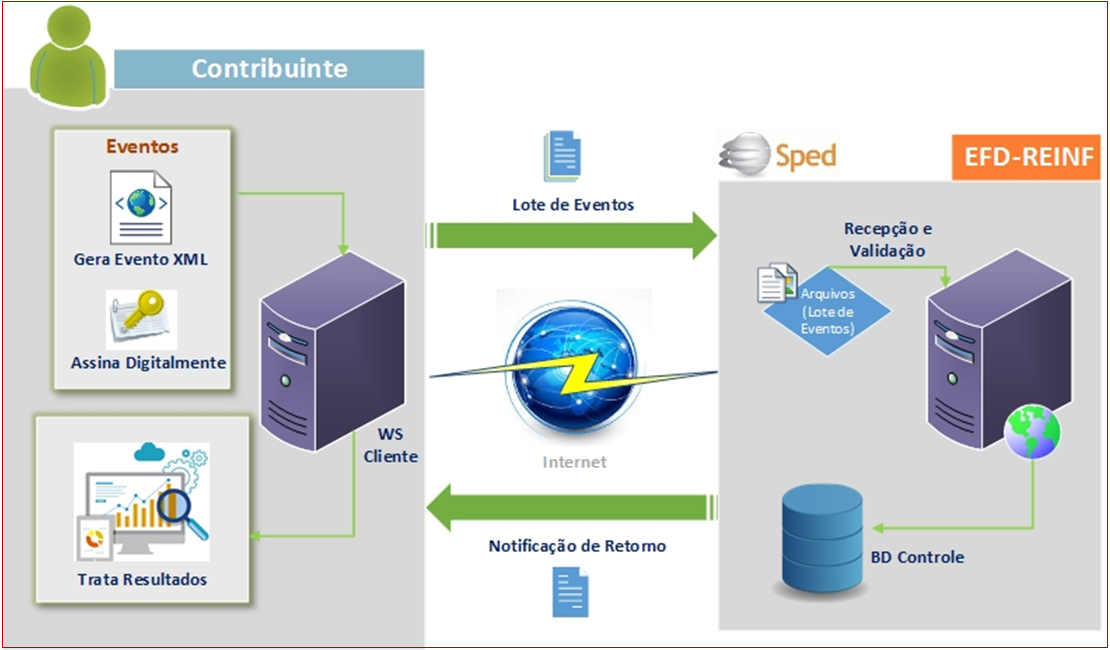
Izvješćivanje dnevnik
Događaje koji se prenose poreznoj upravi temelje se na sustav Immediate dodjele informacije (Sistema de Suministro Inmediato de Información, SII). SSI omogućuje dvosmjerna, automatizirani i trenutačno odnos između web-usluge vlada i u taxpayer.
Svi događaji upravlja i kontroliraju na fiskalni knjige > periodično > SPED Reinf > izvješćivanje registrirati.
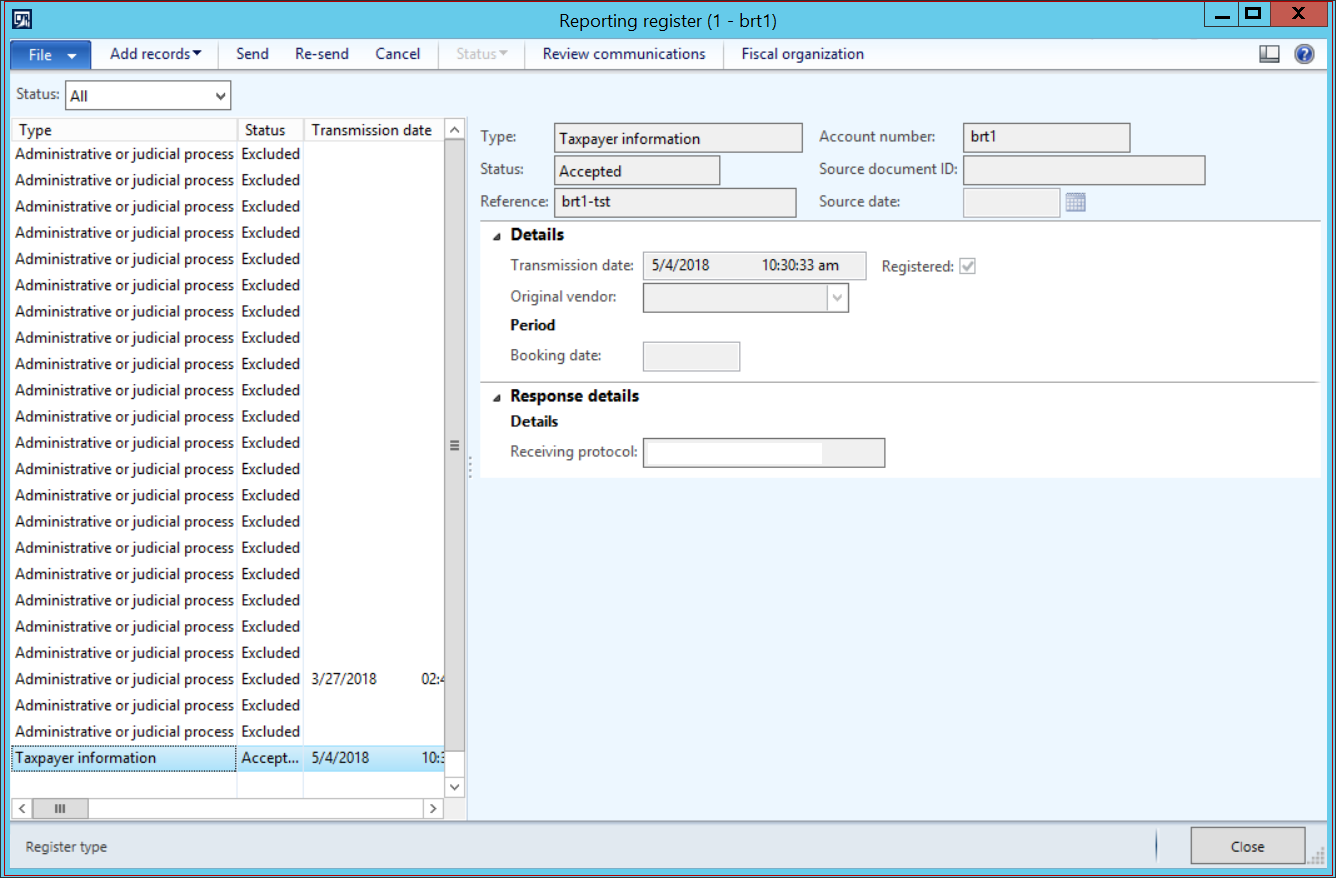
Opise polja
|
Naziv polja |
Opis polja |
|
Vrsta |
Vrsta događaja uključuju. Vrijednost ovog polja automatski koristiti kao vrsta događaja za nove zapise koje dodate klikom na Dodaj zapise. Sljedeće vrste zapisa koriste za prijenos događaji SPED Reinf:
|
|
Status |
Trenutni status događaj. Vrijednost ovog polja automatski unijeli i ažurirati, na temelju exchange poruke između izdavanje poreza i u taxpayer. Koristi sljedeći statusi:
|
|
Referenca |
Jedinstveni identifikator događaj. Vrijednost ovog polja automatski generiše, ovisno o vrsti događaja.
|
|
Broj računa |
Računa broj kupca ili dobavljača koji odgovara vrijednost vrste događaja R-2010 i R-2020. Vrijednost ovog polja automatski generiše, ovisno o vrsti događaja. |
|
ID izvora dokumenta |
ID povezanog dokumenta |
|
Datum izvornog dokumenta |
Datum Srodni dokumenta |
|
BrzaKartica Detalji |
|
|
Datum prijenosa |
Datum i vrijeme zadnje promjene statusa za događaj. |
|
Registrirana |
Odabrani potvrdni okvir označava je li događaja već registriran u sustavu izdavanje porez. |
|
Datum rezervacija |
Datum razdoblja rezervacija |
|
BrzaKartica Detalji odgovora |
|
|
Primanje protokola |
Broj protokol koji je generirao izdavanje poreza kada događaj primljen. Vrijednost ovog polja automatski se ažurira kada je status događaj prihvaćena. |
Opisi funkcija
Dodavanje zapisa
Koristite ovu funkciju za automatsko ažuriranje stavke dnevnika izvješćivanja dodajući novi događaj u njoj. U obrascu izvješćivanja registrirati u oknu akcije kliknite Dodaj zapise. Da biste prilagodili događaje koje treba dodati u dnevnik, pritisnite Odabir.
Pošalji
Pošalji funkciju koristite kada želite stvoriti i poslati izvješće XML SII sustava. U obrascu SII registrirati u oknu akcije kliknite Pošalji. Da biste postavili upit koji XML izvješće se temelji na, kliknite Odaberi. Ako, na primjer, ako želite poslati određene transakcije dobavljača ili kupca za događaj R-2010 ili R-2020 možete Dodavanje crte rešetke raspon , odaberite referencu u stupcu polja , i odaberite određeni fakturu referenca kriterijima stupac.
Kada ste u pritisnite u redu dijaloški okvir o Microsoft Dynamics generira izvješće XML na temelju kriterija postaviti i šalje sustav za izdavanje porez. Nakon kratkog vremena Microsoft Dynamics AKSIMUM će primiti odgovor iz sustava izdavanje poreza i automatski protumačiti.
Rad u regime obrade možete postaviti izvješćivanja dnevnik. Omogućite mogućnost obrade u obrascu.
Ponovno Pošalji
Događaji koji imaju status prihvaćeno ili prihvaćeno s pogreškama biti ponovno poslana izdavanje sustav porez. U obrascu SII registrirati u oknu akcije kliknite ponovno poslati.
Status
Događaji koji imaju status stvoreno ili Odbijeno mogu se promijeniti Excluded stanje optimizirali upite i rad s dnevnik izvješćivanja. U obrascu izvješćivanja registrirati u oknu akcije kliknite Stanje > Excluded. Događaji koji imaju status Excluded možete ručno promijeniti status stvoreno pritiskom Stanje > stvoreno.
Odustani
Događaji koji imaju Statusprihvaćeno ili prihvaćeno s pogreškama biti otkazana ili isključene. Nakon što primite potvrdu iz sustava izdavanje porez koji izostavljanje postupak je uspješno otkazana, možete promijeniti status Stvaranje i ponovo pošaljite događaje.
Pregledajte komunikacije
Sve exchange XML poruke koje su izdane i primili spremaju se u Microsoft Dynamics. Pregledajte odabrani događaj koji je izdan (zahtjev) i primili (odgovor) klikom
|
Lijevo okno |
|
|
Status |
Status svakog komunikacije s izdavanje porez:
|
|
Provjera valjanosti sheme |
Stanje provjere valjanosti sheme:
|
|
Stvoreno datuma i vremena |
Datum i vrijeme stvaranja događaja. |
|
Datum i vrijeme izmjene |
Datum i vrijeme odaziva koji je primljen od porezne uprave. |
|
Desno okno |
|
|
Zahtjev |
XML datoteka koja je isporučena izdavanje sustava porez. |
|
Odgovor |
XML datoteka koja je primljen od poreza za izdavanje sustava. |
Događaj R-1000, "Taxpayer informacije"
Događaj R-1000, "Taxpayer informacije" koristi se isporučiti podatke o poduzeću. Ovaj događaj mora biti podneseno samo jednom registrirati informacije na web-mjestu vlada. Međutim, možete se isporučiti onoliko puta koliko je potrebno za održavanje Akcije, poput ažuriranja i brisanja podataka. Stoga, kad god promjena taxpayer atributa ili valjani datum određene informacije koje ranije dali mora se promijeniti, događaja R-1000 mora biti podneseno ponovno. Međutim, kada je redelivered ispravna grupa oznake za željenu akciju mora biti navedena.
Nadalje, jer je komunikacija može uspjeti tehničke razloge, što do isteka ili internet nedostataka, porez računovodstveno mora moći ponovno pošaljite događaj. Također, jer neće uspeti provjeru valjanosti datoteke web-usluga, porez računovodstveno mora moći prikaz pojedinosti i ispravite povezane pogreške.
Nakon potvrđuju datoteku, mora biti spremljena zaprimanja protokol koji je vratila web-usluga i računovodstveno porez mora moći prikaz detalja, kao što je broj i vremensku oznaku.
Korak REPRO: umetanja
-
Idi na fiskalni knjige > periodično > SPED Reinf > izvješćivanje registrirati.
-
Kliknite Dodaj zapisei odaberite podatke o Taxpayer.
-
Provjerite je li fiskalno informacije tvrtke i fiskalni uspostavljanje.
Kada se kreira stavka pojavljuje se u lijevom oknu i njegov status postavite na stvoreno.
-
Kliknite Pošalji slanje XML datoteku poreznoj upravi.
Funkcija poslati ovisi o kriterijima koje su navedene u povezani obrazac.
-
Vrsta – odaberite Srodni događaja za prijenos. Ovaj korak repro odaberite Taxpayer informacije.
-
Status – odaberite Srodni status. Ovaj korak repro odaberite stvoreno.
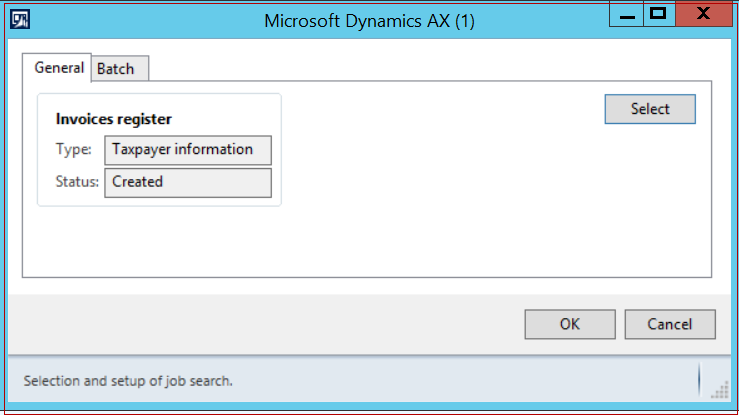
-
Kliknite za prikaz XML poruke koja je preneseni (zahtjev) i XML poruke primljene od porezne uprave (odgovor) Pregledajte komunikacije .
Korak REPRO: Amendment
Mijenjati sve podatke fiskalni organizacije ili događaj mora biti izostavljen nekog razloga, morate ponovno prenijeti događaj R-1010, ali status mora biti različite.
Koristite isti postupak opisan u u "korak Repro: umetanja" sekcije. Microsoft Dynamics AKSIMUM će prepoznati sve razlike između informacije u zadnje događaja i trenutne informacije.
Napomena: Ako promjene nemaju učinka na povezane R-1010 događaja, primit ćete sljedeću poruku: "0 zapisi su dodani."
Korak REPRO: otkazivanja
Ako iz bilo kojeg razloga u taxpayer želi Odustani ili izostaviti događaj je prihvaćen, kliknite Odustanii potvrdite operaciju. Status događaja će se ažurirati Excluded.
R-1070 događaj "Administrativni i judicial procesa"
Događaj R-1070 "Administrativni i judicial postupak" koristi se za izvješća podizati postupak i informacije o u administrativne izdavanje sustava porez.
U taxpayer ili zaposlenik može se pokrenuti proces Administrativni i podizati kada disputed iznose u području JMBG. Radova s konferencija (judicial ili Administrativni) se izvršavaju po sud i nakon na će dosegne odluka, ima napajanje obustaviti (ili ne obustaviti) iznosi poreza zadržavaju.
Svrha ovog događaja je komunicirati radova s konferencija ove vrste SPED Reinf bazu podataka. Nakon što je na nastavka gdje konačnu odluku iz sud obustavlja prikladnost od withholding iznose, pojedinosti o odluku mora biti prijavljene ovaj događaj.
Osim uobičajene informacije koje identificira na taxpayer i događaj R-1070 događaja sadrži sljedeće grupe:
-
Proces ili nastavka identifikator
-
Obustava informacije
-
Komplementarnu informacije o na radova s konferencija.
Prije događaja isporučiti R-1070 korisnika morate stvoriti Srodni proces i uključiti sve povezane informacije.
Korak REPRO: stvaranje procesa
-
Idi na fiskalni knjige > periodično > SPED Reinf > proces Administrativni i Judicial.
-
Kliknite Novo, a zatim unesite sljedeće informacije.
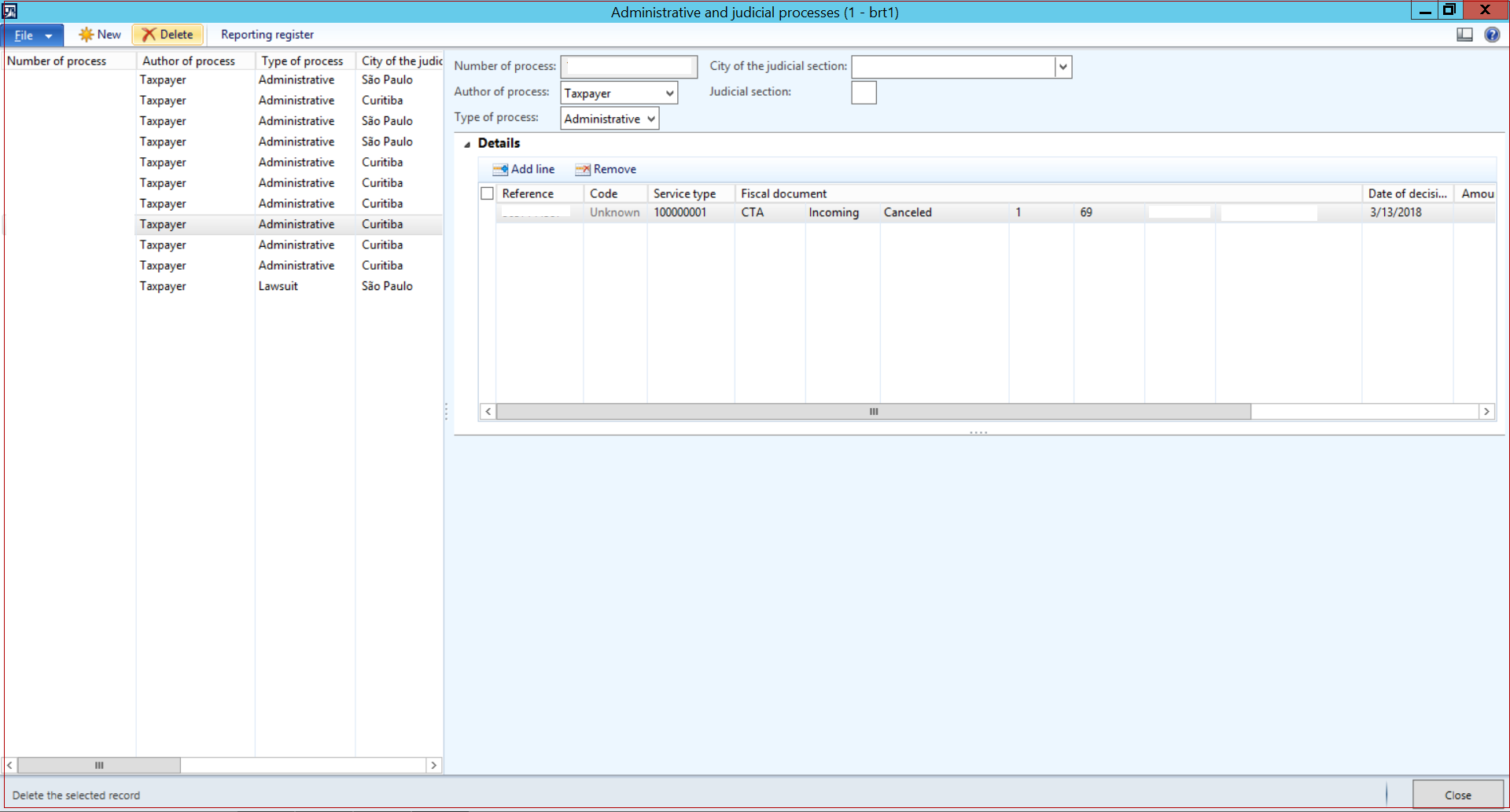
Na BrzojKartici Detalji pregledajte detalje fiskalni dokumente koji su registrirani u Microsoft Dynamics AKSIMUM i koji su pod utjecajem registrirani postupak jer neke od njih može imati iznimke u withholding poreza. Kliknite Dodaj da biste dodali poslovni dokumenti ili Ukloni da biste uklonili fiskalni dokumente koji su prethodno dodani.
|
Broj procesa |
Unesite broj procesa koji je dodijelio Kompetentan izvora. Izdavanje sustava porez ovjerava oblik, jer određeno pravilo uzima u obzir. |
|
Autor procesa |
Odaberite izvor koji proces potječe iz:
|
|
Vrsta procesa |
Odaberite vrstu procesa:
|
|
Grad judicial sekciji |
Odaberite Srodni grad odakle potječe proces. |
|
Judicial sekciji |
Unesite šifru za judicial sekciju. |
Na BrzojKartici Detalji pregledajte detalje fiskalni dokumente koji su registrirani u Microsoft Dynamics AKSIMUM i koji su pod utjecajem registrirani postupak jer neke od njih može imati iznimke u withholding poreza. Kliknite Dodaj da biste dodali poslovni dokumenti ili Ukloni da biste uklonili fiskalni dokumente koji su prethodno dodani.
|
Referenca |
Jedinstveni identifikator odnosa između broj procesa i fiskalni dokumenta. |
|
Šifra |
Odaberite šifru obustava objašnjenje. |
|
Vrsta usluge |
Odaberite vrstu povezane usluge koja je primjenjiva za fiskalni dokument. |
|
Fiskalni dokumenta |
Odaberite poslovni dokument. |
|
Datum odluka |
Datum odluka, rečenicu ili Administrativni Otpremna. |
|
Withholding iznos |
Iznos withholding koji je obustavljeno zbog Administrativni ili podizati proces. |
|
Iznos dodatne withholding |
Dodatni iznos koji withholding obustavljen je zbog Administrativni ili podizati proces. |
-
Kliknite izvješćivanja registriratiili idite na fiskalni knjige > periodično > SPED Reinf > izvješćivanje registrirati, kliknite Dodaj zapisei odaberite Administrativni i judicial proces.
-
Kada je stavka kreirana, status je postavljen na stvoreno.
-
Kliknite Pošalji slanje XML datoteku poreznoj upravi.
-
Vrsta – odaberite Srodni događaja za prijenos. Za ovaj korak repro odaberite Administrativni i judicial proces.
-
Status – odaberite Srodni status. Ovaj korak repro odaberite stvoreno.
-
-
Kliknite za prikaz XML poruke koja je preneseni (zahtjev) i XML poruke primljene od porezne uprave (odgovor) Pregledajte komunikacije .
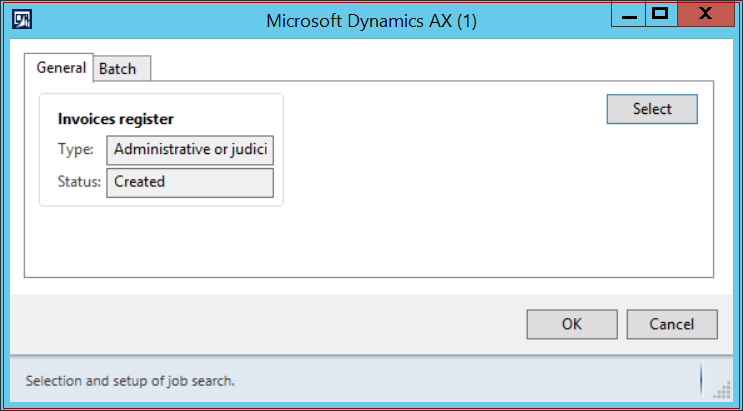
Događaj R-2010, "Withholdings JMBG – nabave services"
Periodične događaja R-2010, "Withholdings JMBG – nabave services" se koristi za izvješća izdavanje sustav porez informacije o withholding iznose za JMBG su prisutni u servisne dokumente fiskalni na su primljene putem na fiskalni uspostavljanje. Ovaj događaj ima drugu svrhu od za izvješća te fiskalni dokumente u vlada.
Ovaj događaj mora biti poslana dok petnaesto dan sljedeći mjesec. Jer je periodične događaja, ne preporučujemo da pošaljete događaj samo jednom, blizu datum dospijeća. Umjesto toga je treba slati redovno i često cijeloj razdoblja.
Uz to, generiranje ovog događaja zahtijeva na udomljavanja od novog Semantička u fiskalni knjige za rukovanje događajima. Tom novom Semantička je decoupled iz na porez procjenu ali je još uvijek u kontekstu razdoblje rezervacija. Nakon što je svaki fiskalni dokument u modulu fiskalni knjige u kontekstu rezervacija razdoblje, događaja R-2010 morate generira rezervacija razdoblje.
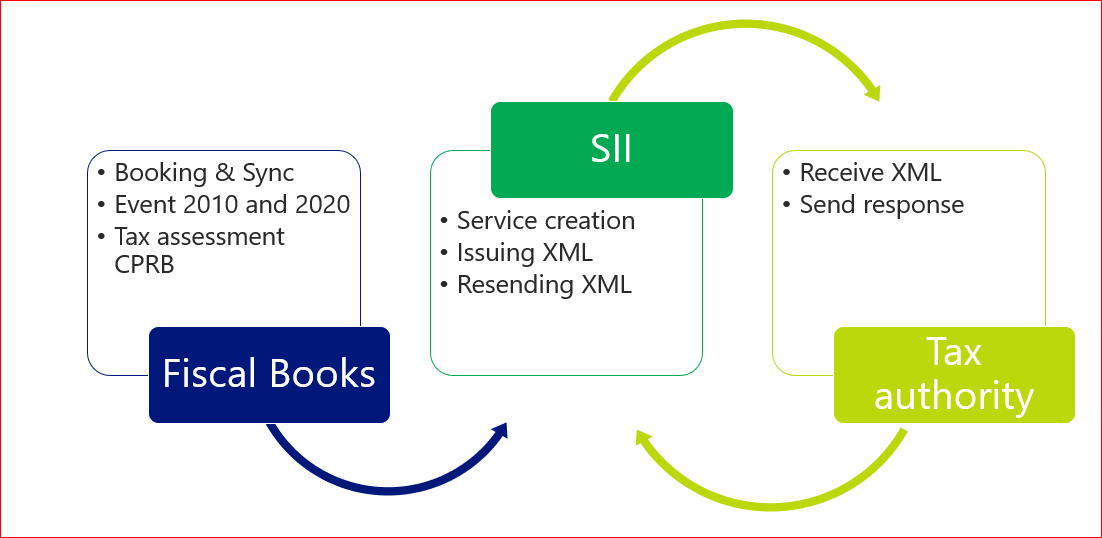
Samo usluge i zadržane ACI vrsta poreza mora biti odabran za generiranje ovog događaja u razdoblju rezervacija.
Glavni kriterija
-
Poslovni dokumenti su uknjiženi se i sinkronizirati u Srodni razdoblje i fiskalni uspostavljanje.
-
Poslovni dokumenti imati status Odobreno ili otkazan.
-
Model poslovnog dokumenta je ODA.
-
Vrsta poreza je ACIi se zadržavaju (uključen je potvrdni okvir Retained porez/na recuperate ).
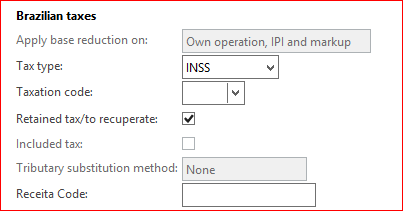
Važno: Nikad ne koristi ACI CPRB vrsta poreza.
Događaj šalje baze podataka državna četiri vrste iznosa:
-
Withholding – izračunate zadržava vrsta ACI PDV koji je povezan s retkom fiskalni dokumenta.
-
Dodatna withholding – varijacije vrsta ACI PDV koji je povezan s retkom fiskalni dokumenta.
-
Vrsta poreza ACI obustavljena withholding – iznose u obustavljeni zadržavaju.
-
Suspended dodatne withholding – obustavljeni iznos na varijacije vrsta ACI PDV koji je povezan s retkom fiskalni dokumenta.
Kad god obustava iznose pojavljuje, pridružene Administrativni ili podizati proces mora biti naveden u događaj za pružanje podrške (ili objašnjenje) o razloga u obustava. Ove informacije se mora ručno unijeti u polja iznosa od withholding i withholding dodatni iznos u obrascu administracije i judicial procesi opisan u prethodnoj sekciji.
Događaj R-2010 koristi koncept zatvaranja. Nakon zatvaranja događaj, web-usluga će odbiti nove stavke ili izmjenu šalju za događaj, osim ako ga ima je ručno otvoriti.
Korak REPRO: umetanja
-
Idi na fiskalni knjige > uobičajene > rezervacija razdoblja.
-
Odaberite fiskalni uspostavljanje korijenski fiskalni organizacije i razdoblja.
-
Kliknite R-2010, a zatim kliknite Ažuriraj.
O Microsoft Dynamics automatski uključuje sljedeće filtre:
-
Smjer fiskalni dokumenta: Dolazni
-
Model poslovnog dokumenta: ODA
-
Račun: Prazno (ali možete odabrati račun određenog dobavljača)
-
Ima ACI porez transakcije: Da.
Sve ove kriterije osim polja račun se ne može uređivati. Klikom Odaberitemožete dodati dodatne filtre.
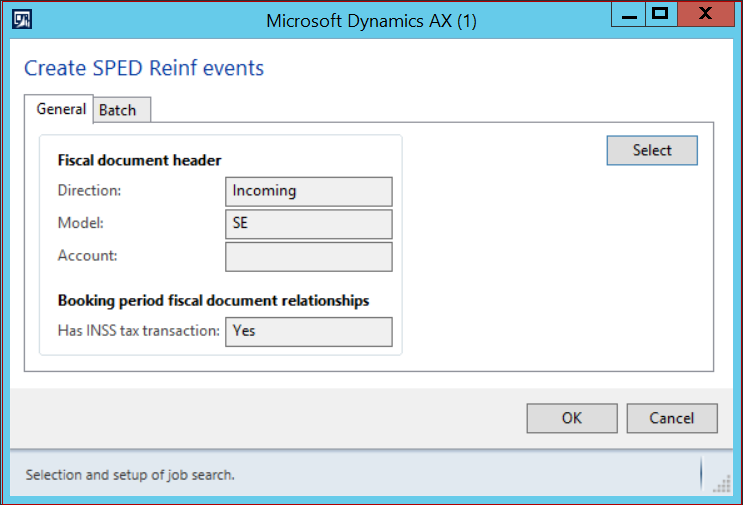
-
Kliknite u redu za potvrdu stvaranja R-2010 događaje.Događaje stvaraju se račun dobavljača.
-
Idi na fiskalni knjige > periodično > SPED Reinf > izvješćivanje dnevnik.
-
Kliknite Dodaj zapisei odaberite nabavljena services događaje.
-
Provjerite je li odabrana vrsta događaja R-2010 . Možete uključiti i dodatne filtre, primjerice, račun dobavljača i datume.
-
Nakon stvaranja događaje neke stavke su kreirani i pojavljuju se u lijevom oknu. Njihov status postavite na stvoreno.
-
Stavke se kreiraju po poslovni račun uspostavljanje i dobavljača.
-
Kliknite Pošalji slanje XML datoteku poreznoj upravi. Polje Vrsta morate postaviti na događaje nabavljena services.
-
Kliknite u redu da biste potvrdili akciju.
-
Kliknite za prikaz XML poruke koja je preneseni (zahtjev) i XML poruke primljene od porezne uprave (odgovor) Pregledajte komunikacije .
Događaj R-2020, "Withholdings JMBG – navedeni services"
Periodične događaj R-2020, "Withholdings JMBG – navedeni services" se koristi za izvješća izdavanje sustav porez informacije o withholding iznose za JMBG su prisutni u servisne dokumente fiskalni koji su izdao na Poslovni establishments fiskalni organizacije.
Ovaj događaj radi kao događaj R-2010, ali morate uzeti u obzir kupca račune i fiskalni dokumenta model ODA (izlazni) koji je izdao fiskalni uspostavljanje.
Korak REPRO: umetanja
-
Idi na fiskalni knjige > uobičajene > rezervacija razdoblja.
-
Odaberite fiskalni uspostavljanje korijenski fiskalni organizacije i razdoblja.
-
Kliknite R-2020, a zatim kliknite Ažuriraj.
O Microsoft Dynamics automatski uključuje sljedeće filtre:
-
Smjer fiskalni dokumenta: Odlazne
-
Model poslovnog dokumenta: ODA
-
Račun: Prazno (ali možete odabrati račun određenog kupca)
-
Ima ACI porez transakcije: Da
Sve ove kriterije osim polja račun se ne može uređivati. Klikom Odaberitemožete dodati dodatne filtre.
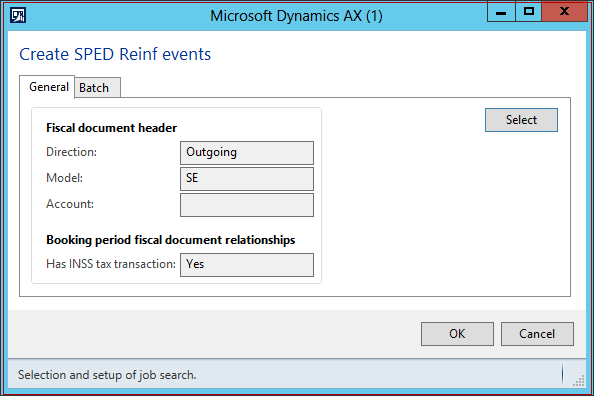
-
Kliknite u redu za potvrdu stvaranja R-2020 događaje. Događaji stvaraju račun dobavljača.
-
Idi na fiskalni knjige > periodično > SPED Reinf > izvješćivanje dnevnik.
-
Kliknite Dodaj zapisei odaberite navedeni services događaje.
-
Provjerite je li odabrana vrsta događaja R-2020 . Možete uključiti i dodatne filtre, primjerice račun kupca i datume.
-
Nakon stvaranja događaje neke stavke kreiraju se i pojavljuju se na lijevoj ploči. Njihov status postavite na stvoreno.
-
Stavke se kreiraju po poslovni račun uspostavljanje i Kupac.
-
Kliknite Pošalji slanje XML datoteku poreznoj upravi. Polje Vrsta morate postaviti pružiti usluge događaje.
-
Kliknite u redu da biste potvrdili akciju.
-
Kliknite za prikaz XML poruke koja je preneseni (zahtjev) i XML poruke primljene od porezne uprave (odgovor) Pregledajte komunikacije .
Događaj R-2060, "JMBG doprinose preko bruto prihod - CPRB"
Periodične događaj R-2060"JMBG doprinose preko bruto prihod - CPRB," koristi se za slanje informacija o Procjena poreza od na withholding za JMBG, kada fiskalni organizacije odlučio SPED Reinf izračunati JMBG na temelju bruto prihod umjesto na plaće.
Stoga, prije generiranje događaja fiskalni organizacija u modulu fiskalni knjige morate učiniti Procjena poreza. Kada je ova mogućnost omogućena u parametri SPED Reinf, korisnici mogu stvarati Procjena poreza za ACI CPRB i poreze izračunavaju se automatski na temelju kriterija definiranih parametara fiskalni knjige.
O Microsoft Dynamics pokupiti će sve fiskalni dokumente koji su su uknjiženi u Srodni razdoblja koja predstavlja prihod i će primijeniti stopu poreza na osnovni iznos. Porezna stopa se može razlikovati ovisno o proizvodu ili usluzi koje generiraju prihod. Rezultat će biti iznos CPRB.
U tu svrhu stvorena nova vrsta brazilski porez, ACI CPRB. Ova vrsta poreza koriste se samo u generiranje ACI CPRB Procjena poreza.
Napomena: Nemojte koristiti ACI CPRB vrsta poreza za druge namjene.
Budući da je Procjena poreza ACI CPRB vrsta Procjena poreza, možda će biti potreban prilagođavanja. Te prilagodbe se mora ručno unijeti, kao dodatke ili smanjenja.
Konačno, iznos koji je potrebno platiti CPRB bit će rezultat Procjena poreza i prilagođavanja. Međutim, generacije temeljnica uplata i registraciju na to plaćanje nisu u doseg ovu značajku.
Razdoblja Procjena poreza ACI CPRB mora upravljati na isti način kao drugi poreznog razdoblja konfiguracije. Drugim riječima, Procjena poreza mogu stvoriti ili ažurirati dok je otvorena. Nakon finaliziranja, ga možete više neće biti touched, osim ako je otvoriti.
Nakon Porez je stvorio procjenu i sve potrebne prilagodbe su napravili, generira R-2060 događaja.
Događaj R-2060 obuhvaća zbrojeve procjenu ACI CPRB porez i detalje izračune PDV po Šifra ekonomskog aktivnosti, prilagođavanja (dodatke i smanjenja kada je primjenjivo), i reference na administrativne i procese podizati.
Korak REPRO: postavljanje
-
Idi na fiskalni knjige > Postava > fiskalni organizaciji.
-
Obilježi CPRB potvrdni okvir za omogućavanje stvaranja ACI CPRB Procjena poreza i prijenosa događaja R-2060.
-
Idi na fiskalni knjige > Postava > Sped Reinf > šifre ekonomskog aktivnosti. Te šifre za omogućavanje automatskog izračuna iznose poreza ACI CPRB, morate konfigurirati jer fiskalni dokument nema Srodni podaci o ovom porez. Da biste olakšali konfiguracije matrice Porez je implementirana ovakvog.
-
Kliknite Novo da biste kreirali Šifra ekonomskog aktivnosti i unesite opis. Morate konzultirajte Sped Reinf tablice 09 na web-mjestu za izdavanje porez.
-
U polju Šifra poreznog odaberite šifru porezne koja sadrži stopu poreza za primjenu za proizvod ili uslugu. Morate stvoriti vrstu ACI porez.
-
Na BrzojKartici Reci dodati proizvode ili usluge koje su povezane ekonomskog aktivnost. Proizvodi označenih šifrom fiskalni klasifikacija i usluge označenih šifrom servisa (savezni).
Korak REPRO: Stvaranje Procjena poreza
-
Idi na fiskalni knjige > uobičajene > rezervacija razdoblja.
-
Odaberite razdoblje rezervacija.
-
U oknu akcije kliknite ACI CPRNi pritisnite Novo za stvaranje nove Procjena poreza. Microsoft Dynamics AKSIMUM automatski stvara Procjena poreza za razdoblje odabrane rezervacija
-
Pritisnite fiskalni knjige > uobičajene > poreza procjenu > ACI CPRB > novo poreza procjenu.
-
Odaberite razdoblje rezervacija i u redu da biste potvrdili akciju.
Napomena: Možete primiti sljedeću poruku upozorenja "redak XXXX: nije moguće identificirati Šifra ekonomskog aktivnosti." Ta poruka označava Microsoft Dynamics AKSIMUM nije moguće pronaći Šifra ekonomskog aktivnosti za srodni poslovni dokument i redak. U tom slučaju morate dovršiti postavljanje koje je opisano u prethodnom koraku repro.
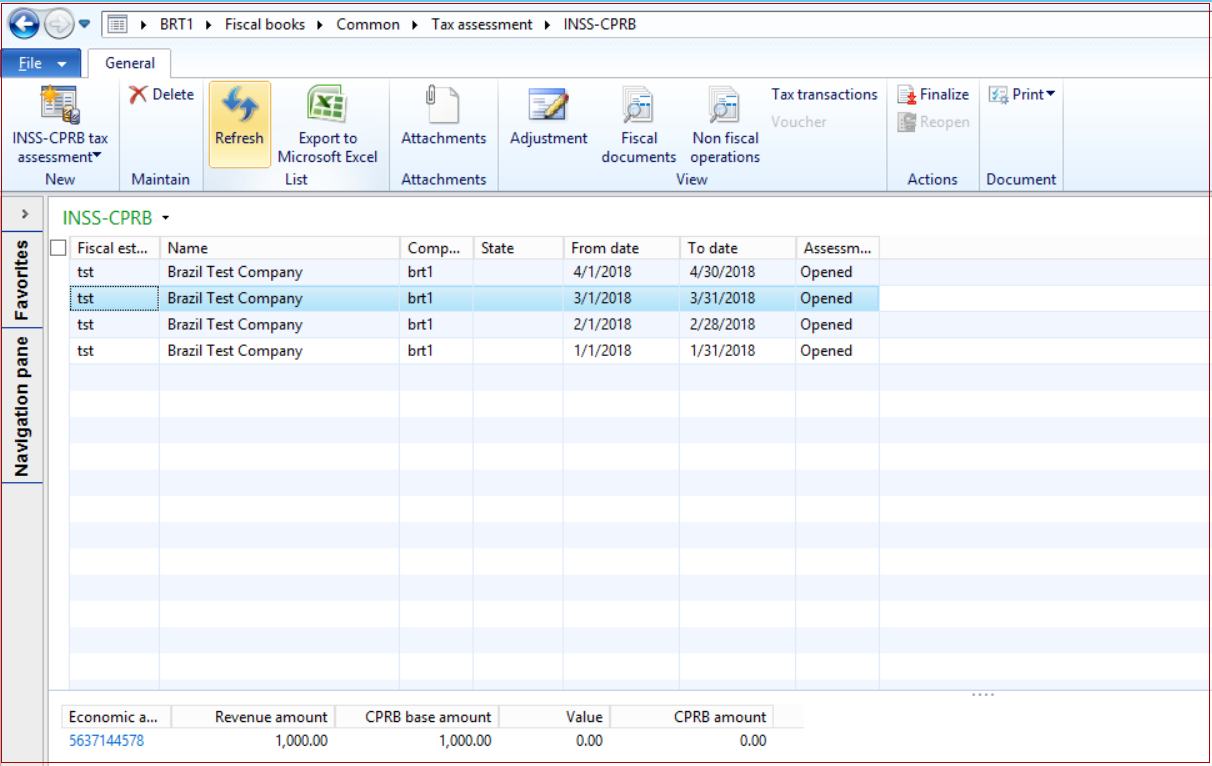
Brisanje
Postojeće Procjena poreza ACI CPRB možete izbrisati samo ako je status otvoreni.
Poslovni dokumenti i koji nisu poslovni postupci
Kada su poreze ACI CPRB kažnjeni, oporezivi iznos fiskalni dokumenta je smatra i klasificira tijekom postupka procjenu. Možete pregledati povezani poslovni dokumenti i -fiskalne operacije koje su dio izračuna poreza.
Porez transakcije
Kada su poreze ACI CPRB kažnjeni, možete pregledati detalje o porezu transakcije koje generira proces.
Prilagođavanje
Možete unijeti dodatne prilagodbe transakcije za prilagodbu (prema gore ili prema dolje) iznos ACI CPRB koji je izračunat. Prilagođavanje šifre konfiguriran na fiskalni knjige > Postava > Prilagođavanje šifrom porezne > prilagođavanja ACI CPRB kod tablice.
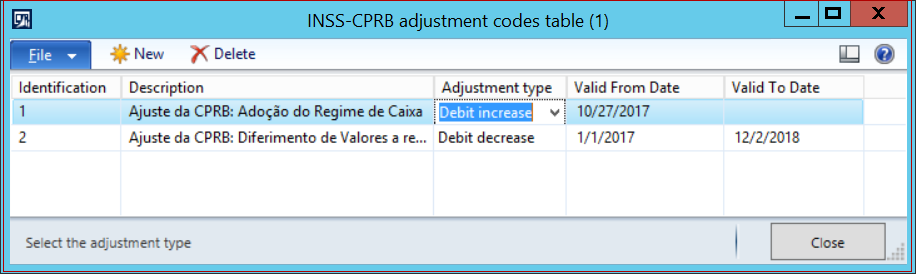
-
Kliknite prilagođavanja unesite prilagođavanje transakciju koja će smanjiti ili povećati iznos poreza (dugovanje) koji je izračunat.
-
Odaberite šifru za prilagođavanje.
-
Unesite opis transakcije povezane.
-
Unesite iznos prilagodbe i ekonomskog aktivnost.
-
Unesite datum za prilagođavanje.
Napomena: Da biste prilagodili ACI CPRB morate koristiti ovaj postupak. Ova vrsta prilagođavanja nije dostupna na fiskalni knjige > temeljnicama > Općenito porez prilagođavanje/pogodnost/incentive.
Finaliziraj i ponovo
Možete finaliziraj ili ponovno otvoriti Srodni ACI CPRB Procjena poreza.
Kada procjenu ACI CPRB Porez je finaliziranja, promjene nisu dopuštene su Procjena poreza za to razdoblje osim ako ponovo otvoriti Procjena poreza. Je vaučer stvorene za knjiženje poreza ACI CPRB za prikupljanje i račune glavne definirane u analitici knjiženja za ACI porez na glavne knjige > Postava > poreza > knjižne grupe analitike.
Napomena: Arhitekture trenutni SPED Reinf koji je definiran vlada postupka plaćanja i settlement Pasiva koje je stvorio Procjena poreza će Odgođene drugi sustav pod nazivom DCTF web. Ovaj sustav će trošiti izlaza iz ne samo SPED Reinf, ali također drugim sustavima, poput eSocial i u / DCOMP. Za ovaj razlog postupka plaćanja trenutno je izvan dosega i isporučuju u drugu značajku Microsoft Dynamics.
Ponovno otvori akcija je omogućena ako događaj R-2060 već zatvoren za uspostavljanje fiskalni korijenski i već finaliziranja Procjena poreza. Ponovno otvori akcija Poništava prethodne vaučer koji je generirao akcija zatvaranja.
Događaj R-2098, "Reopening periodične događaj" i R-2099, "Neradnog periodične događaj"
Zatvaranje
Periodične događaji R-2010, R-2010 i R-2060 moraju biti zatvorene na kraju razdoblja kada postoje nema više transakcije izvješće u tom razdoblju.
Korak REPRO: postavljanje
-
Finaliziraj Procjena poreza ACI CPRB čak i ako ne procenite ACI CPRB poreza.
-
Idi na fiskalni knjige > periodično > izvješćivanje dnevnik.
-
Kliknite Dodaj zapisei odaberite zatvaranja događaj.
-
Provjerite je li odabrana Srodni podaci.
Kada se kreira stavka pojavljuje se u lijevom oknu i njegov status postavite na stvoreno.
-
Kliknite Pošalji slanje XML datoteku poreznoj upravi.
-
Kliknite za prikaz XML poruke koja je preneseni (zahtjev) i XML poruke primljene od porezne uprave (odgovor) Pregledajte komunikacije .
Ponovno otvori
Nakon periodične događaji R-2010 R-2010 i R-2060 Zatvoreno događaj R-2099, oni se ponovo otvoriti putem događaj R-2098. Nove transakcije možete zatim prijavljena za to razdoblje ili izmijenio transakcije.
-
Ponovno otvoriteCPRB ACI poreza procjenu, čak i ako ne procenite ACI CPRB poreza.
-
Idi na fiskalni knjige > periodično > izvješćivanje dnevnik.
-
Kliknite ponovno Pošalji slanje XML datoteku poreznoj upravi.
-
Kliknite za prikaz XML poruke koja je preneseni (zahtjev) i XML poruke primljene od porezne uprave (odgovor) Pregledajte komunikacije .
Izvješćivanje dnevnik identificira vrstu događaja za slanje, na temelju statusa ACI CPRB Procjena poreza.
-
R-2099 događaj šalje ili ponovno šalje stavka zatvaranja događaj za procjenu porez koji je status Zatvoreno .
-
Događaj R-2098 ponovno šalje stavka zatvaranja događaj za procjenu PDV koja nije u stanju Zatvoreno .










